硬盘引导区是计算机系统中的关键组成部分,负责启动操作系统。当硬盘引导区损坏或出现问题时,可能会导致计算机无法正常启动。本文将介绍修复硬盘引导区的最佳方法,帮助您恢复系统的正常运行。
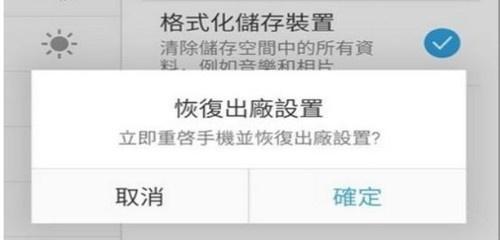
一、了解硬盘引导区的功能和重要性
硬盘引导区是位于硬盘第一个扇区的特殊区域,其中包含了引导程序和分区表。引导程序负责加载操作系统,并将控制权交给它。分区表则记录了硬盘上各个分区的信息。了解硬盘引导区的功能和重要性是解决问题的第一步。
二、诊断硬盘引导区问题的方法
1.使用磁盘工具检测错误:可以使用操作系统自带的磁盘工具或第三方软件来扫描和检测硬盘引导区的问题。

2.检查错误信息:当计算机无法启动时,系统可能会显示一些错误信息,这些信息可以提供一些线索来定位问题。
3.进入BIOS设置:在一些情况下,引导问题可能是由错误的BIOS设置引起的。通过进入BIOS设置,可以检查引导设备的设置是否正确。
三、修复硬盘引导区的方法之一:使用修复工具
1.使用操作系统自带的修复工具:一些操作系统提供了自带的修复工具,例如Windows的启动修复工具或Mac的恢复模式。通过运行这些工具,可以尝试修复硬盘引导区的问题。
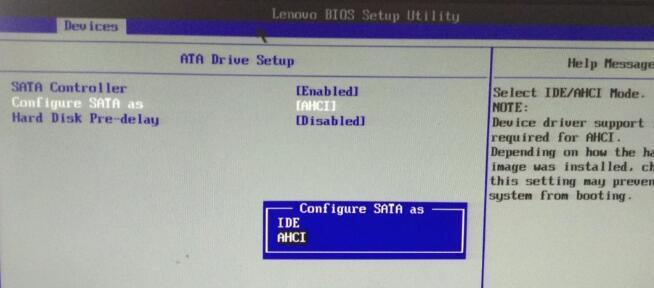
2.使用第三方修复工具:如果操作系统自带的工具无法修复问题,可以尝试使用第三方软件,例如EasyBCD、BootRepair等。
四、修复硬盘引导区的方法之二:重新安装操作系统
1.创建安装媒体:首先需要创建一个包含操作系统安装文件的启动盘或启动USB。这可以通过下载操作系统的镜像文件,并使用相关工具进行制作。
2.重新安装操作系统:通过启动盘或启动USB启动计算机,并按照提示进行重新安装操作系统。在安装过程中,会重新创建硬盘引导区,解决引导问题。
五、修复硬盘引导区的方法之三:使用命令行工具
1.进入救援模式:通过启动盘或启动USB进入救援模式,进入命令行界面。
2.使用命令修复引导区:运行特定的命令来修复硬盘引导区,例如Windows中的bootrec命令或Linux中的grub-install命令。
六、备份和恢复数据
1.备份重要数据:在进行任何修复操作之前,建议先备份硬盘上的重要数据,以防数据丢失。
2.恢复数据:如果修复硬盘引导区成功,但数据丢失,可以使用数据恢复工具来尝试恢复丢失的文件。
七、预防硬盘引导区问题的方法
1.定期备份数据:定期备份重要数据可以避免因引导区问题而导致的数据丢失。
2.避免非法操作:避免进行未经验证的操作,例如未经授权的硬盘分区或修改引导设置等。
硬盘引导区问题可能导致计算机无法启动,但通过了解其功能、诊断问题和选择适当的修复方法,您可以解决这一问题。无论是使用修复工具、重新安装操作系统还是使用命令行工具,都需要注意备份重要数据,并采取预防措施以避免将来出现类似问题。
